WebM to otwarty format multimedialny zaprojektowany specjalnie dla sieci. Składa się z internetowych strumieni internetowych skompresowanych za pomocą kodeków VP8 lub VP9. Filmy szybciej zużywają baterię, jeśli używasz urządzeń takich jak laptopy czy smartfony. Ponadto mają duże rozmiary treści. Teraz, jeśli chcesz tylko posłuchać swoich ulubionych filmów, lepiej przekonwertuj swój WebM na M4A. Ten format audio może zaspokoić Twoje potrzeby bez problemów z grafiką i zużyciem baterii.
Część 1. Przedstawiamy format WebM i M4A
Format audio WebM
WebM to kontener plików audiowizualnych. Jest darmowy i open-source dla wszystkich. Ten format jest używany głównie w YouTube i Wikimedia. Jest przeznaczony dla HTML5. Głównym celem dewelopera jest umożliwienie streamingu internetowego na prawie wszystkich urządzeniach, których używamy do pracy i wypoczynku. Na przykład jest obsługiwany przez smartfony, tablety, a nawet na komputerze. Jednak ten format nie jest kompatybilny z większością urządzeń mobilnych.
Format audio M4A
M4A to skrót od MPEG-4 Audio. Która okazała się wersją MP4 w formacie audio. Jest to zakodowane za pomocą stratnego kodeka Advanced Audio Coding (AAC). A to prowadzi jego zawartość do uzyskania ściślejszej kompresji i skutkuje mniejszymi rozmiarami.
Mając to na uwadze, możesz cieszyć się wszystkimi ulubionymi ścieżkami dźwiękowymi i teledyskami bez odtwarzania żadnych elementów wizualnych. Dodatkowo, zmniejszając współczynnik zużycia baterii, pomyśl o zamianie swoich filmów na format audio. Jak twój format audio WebM do M4V.
Część 2. Jak szybko przekonwertować WebM na M4A za pomocą konwertera pulpitu
Jednym ze sposobów usunięcia treści wideo z plików jest zainstalowanie oprogramowania Konwerter wideo AVAide. Dla nas użytkowników jest konieczne, aby każde narzędzie uwzględniało nasze umiejętności lub zdolność do wykonania zadania. Niezależnie od tego, czy jesteśmy nowicjuszami, czy już ekspertami od plików multimedialnych. To konkretne rozwiązanie całkowicie Ci pomoże przekonwertuj WebM na M4A. Może konwertować dowolne wideo, audio, a nawet zgrywać płyty DVD lub Blu-ray. Nie tylko to, proces zajmie Ci tylko kilka minut. Pomimo ilości, nadal może zachować jakość dźwięku oryginalnych plików. Wypróbuj ten doskonały konwerter, wykonując te wygodne kroki do rozważenia.
Plusy
W pełni funkcjonalna aplikacja komputerowa.
Wykonane w zaawansowanej technologii prędkości.
Obsługiwane przez systemy operacyjne Mac, Linux i Windows.
Konwersja grup działa dobrze w narzędziu.
Dodatkowy zestaw narzędzi multimedialnych.
Cons
Wersja próbna ma datę ważności.
Krok 1Zainstaluj aplikację na swoim urządzeniu
Najpierw musisz pobrać program na swoje urządzenie. Przejdź do strony Konwerter wideo AVAide. Po wylądowaniu pobierz i po prostu zainstaluj.

WYPRÓBUJ ZA DARMO W systemie Windows 7 lub nowszym
 Bezpieczne pobieranie
Bezpieczne pobieranie
WYPRÓBUJ ZA DARMO Dla systemu Mac OS X 10.12 lub nowszego
 Bezpieczne pobieranie
Bezpieczne pobieranieKrok 2Upuść swoje filmy WebM
Następnie kliknij Dodaj pliki przycisk. Twój folder lokalny zostanie otwarty i wybierz filmy WebM.
Krok 3Wybierz format wyjściowy
Na pasku menu kliknij Audio przycisk. Z listy formatów audio kliknij M4A na Skonwertuj wszystko przycisk. Ustawienia każdego formatu można dowolnie regulować.
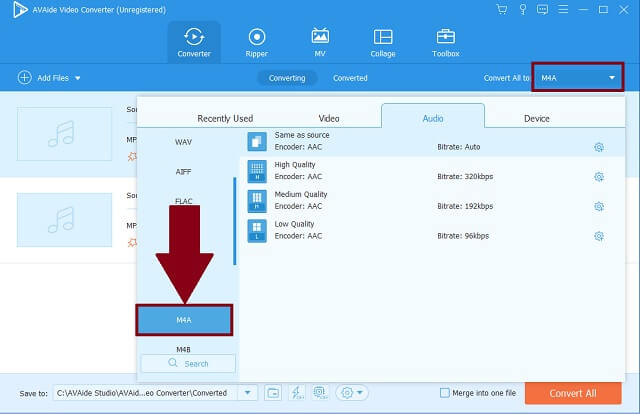
Krok 4Rozpocznij konwersję
Następnie rozpocznij konwersję, klikając po prostu Skonwertuj wszystko przycisk.
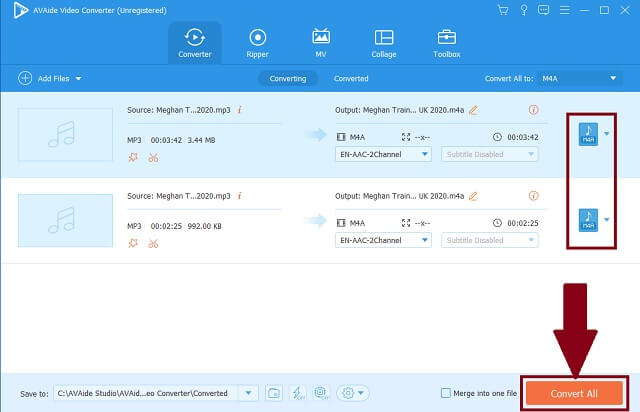
Krok 5Sprawdź swoje pliki M4A
Po zakończeniu odwiedź lokalną pamięć, w której zostały zapisane.
Część 3. Wiarygodne metody online dotyczące konwersji WebM na M4A
1. Darmowy konwerter wideo AVAide
Wraz z wersją komputerową jest Darmowy konwerter wideo AVAide. To rozwiązanie online jest przykładem w całej sieci. Ponieważ zaspokaja wszystkie nasze potrzeby w zakresie wyszukiwania darmowych narzędzi online. Z pewnością jest to darmowy konwerter WebM na M4A. Ciesz się niesamowitą szybkością 30X i wieloma formatami wideo i audio. Dodatkowo możesz dodać wszystkie pliki do konwersji wsadowej. Wszelkie podjęte procesy nie obniżą jakości Twoich plików. Po użyciu narzędzia nie musisz się martwić o przesłane pliki. Ze względów bezpieczeństwa historia zostanie usunięta po odświeżeniu strony internetowej. Odkryj nieograniczone możliwości tej aplikacji online.
Plusy
Program internetowy.
Długa lista formatów.
Wysoka jakość dźwięku.
Konwersja wsadowa.
Ulepszanie i edycja zestawu narzędzi.
Cons
Potrzebujesz dostępu do Internetu.
Krok 1Odwiedź swoją przeglądarkę
W przeglądarce internetowej uzyskaj dostęp do Darmowy konwerter wideo AVAideoficjalna strona internetowa .
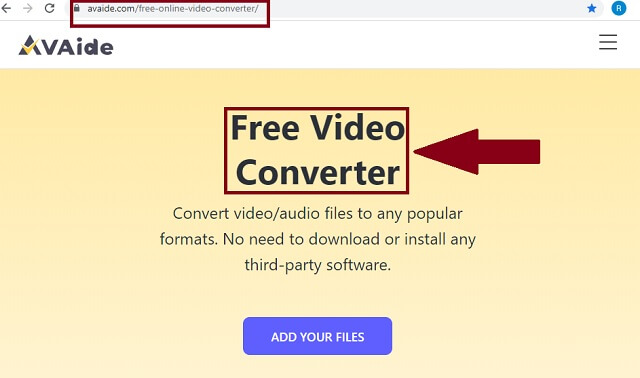
Krok 2Prześlij swoje pliki
Po drugie, kliknij DODAJ SWOJE PLIKI przycisk. Po otwarciu prześlij swoje filmy WebM.
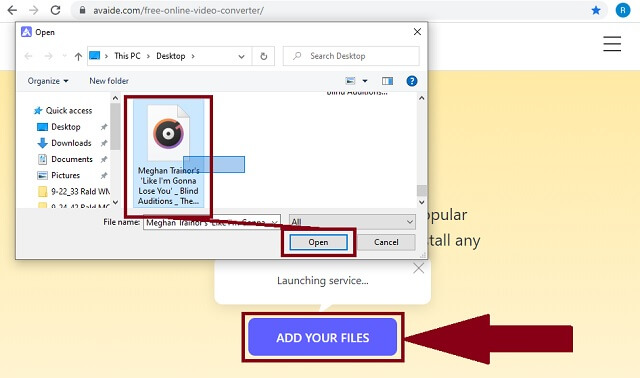
Krok 3Wybierz swój format audio
Kliknij ikona dźwięku i stamtąd wybierz M4A jako wyjściowy format audio.
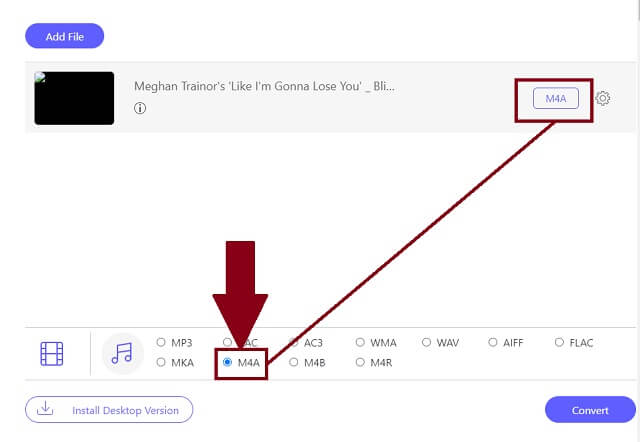
Krok 4Rozpocznij konwersję
Aby rozpocząć transformację, po prostu kliknij Konwertować przycisk. Możesz wstrzymać lub zatrzymać proces, jeśli chcesz.
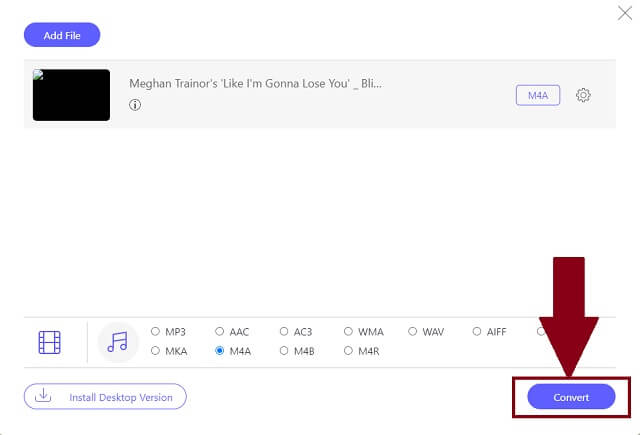
Krok 5Sprawdź swoje nowe pliki
Na koniec sprawdź i otwórz swoje pliki, klikając ikona folderu.
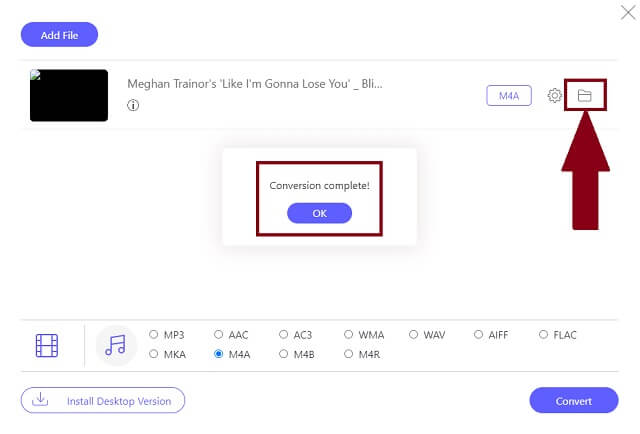
2. Zamzar
Kolejne narzędzie online do przekonwertować WebM i M4A jest Zamzar. To narzędzie ma szeroką listę formatów wideo i audio, w tym M4A. To rozwiązanie obsługuje wiele urządzeń i platform operacyjnych, w tym Mac i Windows. Nigdy nie możesz się pomylić z tym narzędziem dzięki kompleksowym procedurom, które są wymienione poniżej.
Plusy
Obsługuje łącze wideo do konwersji.
Zapewnia różne formaty audio i wideo.
Cons
Do dodatkowych narzędzi do ulepszania oryginalnych plików.
Tylko pliki o wielkości 50 MB zostaną uwzględnione.
Krok 1Przeglądaj i dodawaj swoje filmy
Najpierw musisz kliknąć Dodaj pliki przycisk, aby zaimportować pliki.
Krok 2Dostosuj format i rozpocznij konwersję
A później Konwertuj na przycisk wyświetla listę dostępnych formatów audio. Na koniec kliknij Skonwertuj teraz.
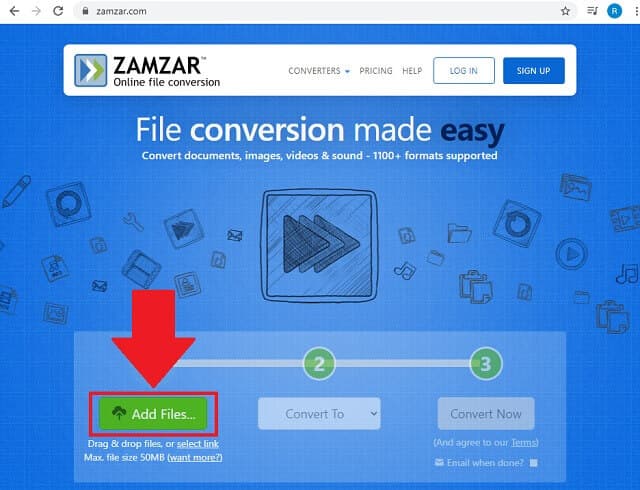
3. Bezpłatna konwersja
Jak sama nazwa wskazuje, FreeCovert oferuje bezpłatne usługi. Nie musisz go pobierać i instalować na swoim urządzeniu. Co więcej, może z łatwością kompresować filmy według rozmiaru, jakości i szybkości transmisji. Wykonaj procedurę zmiany formatu plików WebM na M4A.
Plusy
Posiada elastyczne opcje formatu.
Zapewnia intuicyjne metody do zrobienia.
Cons
Ma problemy podczas kompresji klipów.
Trudności w odtwarzaniu filmów.
Krok 1Wybierz format audio
Znaleźć Konwertery MUZYKI przycisk. Wyszukaj M4A i kliknij go.
Krok 2Dodaj swoje oryginalne pliki
Przejdź do kliknięcia Wybierz pliki przycisk.
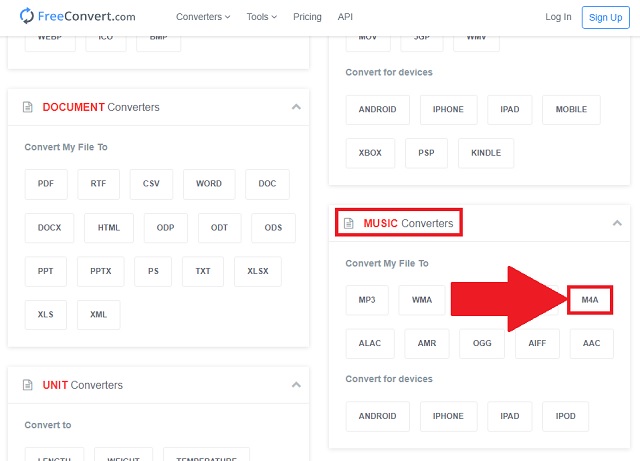


![]() Konwerter wideo AVAide
Konwerter wideo AVAide
Najbardziej wszechstronny konwerter multimediów do konwersji wideo i audio oraz DVD bez utraty jakości.
Część 4. Często zadawane pytania dotyczące WebM i M4A
Jakie odtwarzacze multimedialne obsługują WebM?
Istnieje wiele nowoczesnych przeglądarek internetowych, które mogą otwierać filmy WebM. Niewiele na liście to Google Chrome, Opera, Firefox i Edge.
Czy YouTube obsługuje filmy WebM?
TAk. Istnieje wiele formatów wideo obsługiwanych przez YouTube. Podobnie jak WebM. Ale jeśli nie jesteś fanem, otwórz swoją sieć tylko po to, aby uzyskać dostęp do dowolnej muzyki. Stosowanie Konwerter wideo AVAide aby przekonwertować WebM na M4A w celu zapewnienia kompatybilności.
Co jest lepsze między MP3 a M4A?
Dla kompatybilności jest to MP3. Ale pod względem jakości dźwięku M4A ma wyższą jakość dźwięku.
Podsumowując ten artykuł, nieuniknione jest mylenie się z wyborem właściwych rozwiązań. Wszystkie wyżej wymienione konwertery, Konwerter wideo AVAideKonwerter wideo AVAide.
Twój kompletny zestaw narzędzi wideo, który obsługuje ponad 350 formatów do konwersji w bezstratnej jakości.







